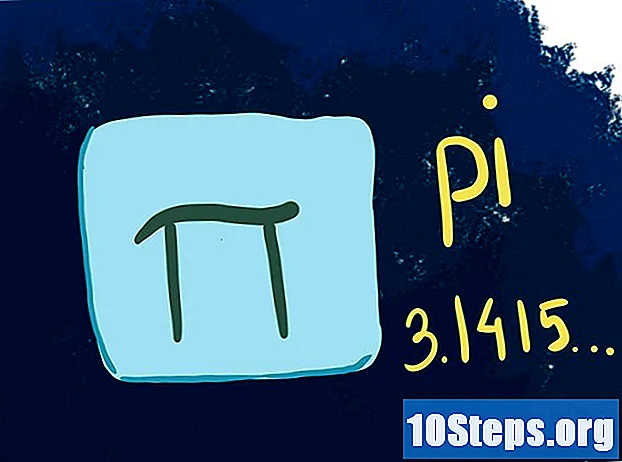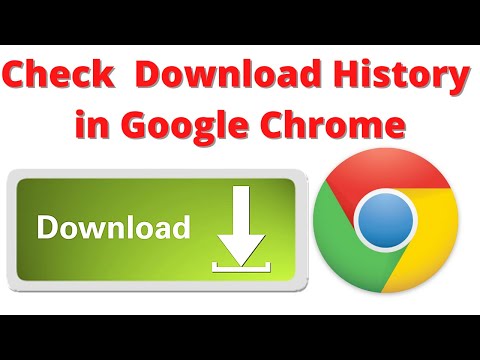
Inhoud
In dit artikel leert u hoe u een lijst kunt bekijken met alle bestanden die zijn gedownload op Google Chrome. Omdat gedownloade bestanden niet lokaal op mobiele apparaten worden opgeslagen, kunnen downloads alleen worden bekeken op de desktopversie van de browser.
Stappen
Open Google Chrome. Het heeft een cirkelpictogram met de kleuren rood, groen, geel en blauw.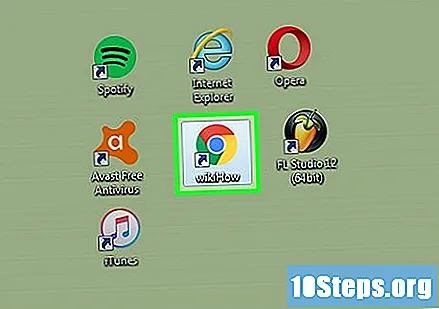
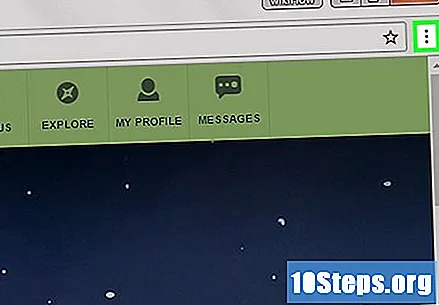
Klik op ⋮. Deze optie is te vinden in de rechterbovenhoek van de browser.- De snelkoppeling om de pagina "Downloads" te openen is Ctrl+J (Pc) of ⇧ Shift+⌘ Commando+J (Mac).
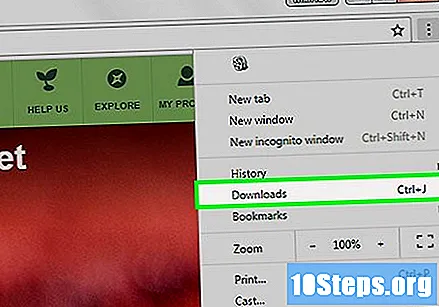
Klik op Downloads. Deze optie bevindt zich in de bovenste helft van het vervolgkeuzemenu.
Bekijk uw downloads. Deze pagina bevat een lijst met alle bestanden die zijn gedownload sinds de laatste keer dat de browsegeschiedenis van Google Chrome is gewist.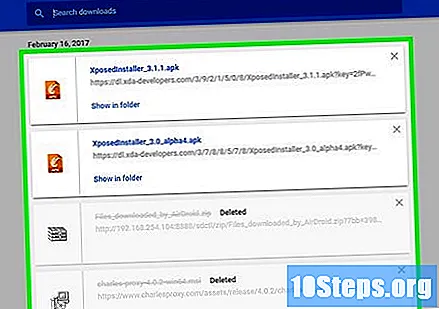
- U kunt ook op het X in de rechterbovenhoek van elke downloadbox die u uit uw downloadgeschiedenis wilt verwijderen.
Tips
- De standaardmap voor items die zijn gedownload van Google Chrome heet "Downloads".
Waarschuwingen
- Items die zijn gedownload tijdens de incognitomodus, worden niet weergegeven in de Chrome-downloadmap.